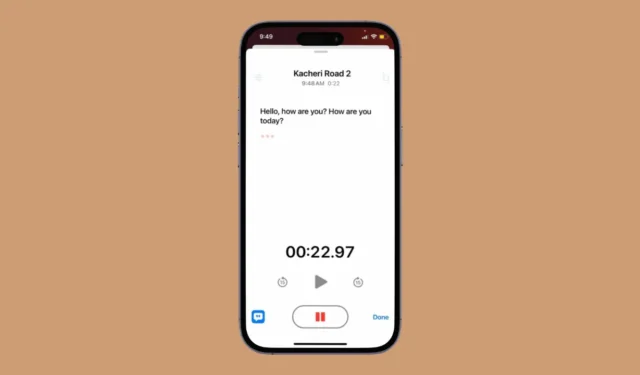
Als je iOS 18 hebt, heb je niet echt een app van derden nodig om je spraak om te zetten in tekst. iOS 18 ondersteunt het transcriberen van je audio, maar je zult de app Notities of Dictafoon moeten gebruiken.
Een paar dagen geleden deelden we hoe je live transcripts kunt gebruiken in de Notes-app op de iPhone. Vandaag bespreken we hetzelfde voor de Voice Memos-app. Dus als je geïnteresseerd bent in het gebruik van Live Transcripts in de Voice Memos-app van de iPhone, lees dan verder in de gids.
Download en installeer de iOS 18 bèta-update
Voordat u met de stappen begint, moet u ervoor zorgen dat uw iPhone de nieuwste versie van iOS 18 Developer of Public Beta heeft.
Public Beta is stabieler dan Developer Beta, maar bevat nog steeds bugs die uw iPhone-ervaring kunnen verpesten. Als u echter nog steeds het Live Transcript in de Voice Memos-app wilt gebruiken, volgt u onze gids om iOS 18 Public Beta te downloaden en installeren .
Live transcripten gebruiken in de Voice Memos-app op de iPhone
Zodra u de iOS 18 Public Beta-update hebt geïnstalleerd, kunt u de Live Transcript-functie gebruiken. U moet echter uw taal- en regio-instellingen wijzigen naar Engels (Verenigde Staten).
1. Open de app Instellingen op uw iPhone.

2. Wanneer de app Instellingen wordt geopend, tikt u op Algemeen .

3. Tik op het scherm Algemeen op Taal en regio .

4. Tik op het scherm Taal en regio op Taal toevoegen .

5. Zoek en tik op Engels (VS) .

6. Tik vervolgens op Regio .

7. Selecteer op het scherm Regio selecteren de Verenigde Staten .

Bekijk live transcripties in de Voice Memos-app
Nadat u de taal en regio hebt gewijzigd, kunt u live transcripten bekijken in de Voice Memos-app voor iPhone. Hier leest u hoe u dit kunt doen.
1. Start de Dictafoon- app op uw iPhone.

2. Neem vervolgens de audio op die u naar tekst wilt converteren.
3. Zodra de opname start, veegt u omhoog op de opname-interface om de opties te onthullen.

4. Tik linksonder op de knop Transcript .

5. Het transcript verschijnt op het scherm terwijl u uw audio opneemt.

6. Om een transcriptie van een bestaande opname te genereren, selecteert u de opname en tikt u op het pictogram Golfvorm in de linkerbenedenhoek.

7. Tik vervolgens op de transcriptieknop in de linkerbenedenhoek.

8. Om het transcript te bekijken, tikt u op de opname. Tik vervolgens op de drie puntjes naast de naam van de opname.
9. Selecteer in het menu dat verschijnt de optie Transcript bekijken.

Deze gids legt uit hoe je de Live Transcripts in de Voice Memos-app voor iPhone gebruikt. Laat het ons weten als je meer hulp nodig hebt met dit onderwerp in de reacties. En als je deze gids nuttig vindt, vergeet hem dan niet te delen met je vrienden.




Geef een reactie